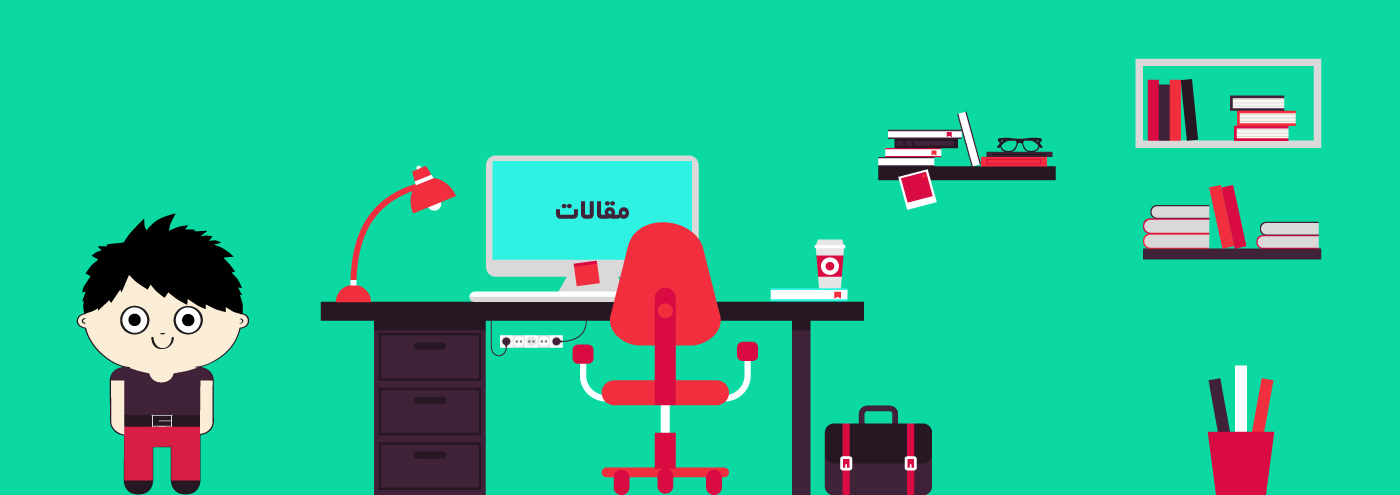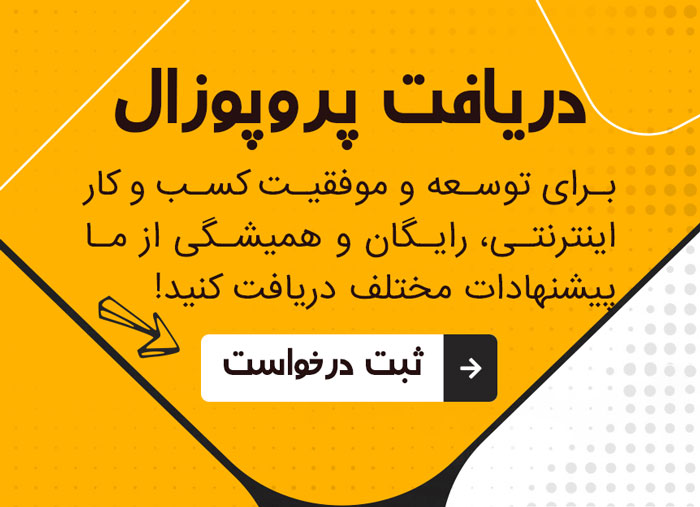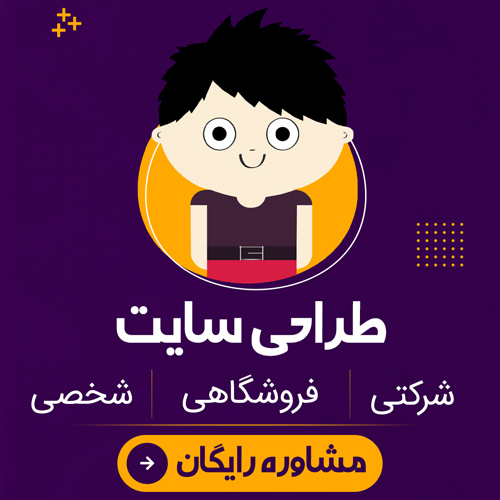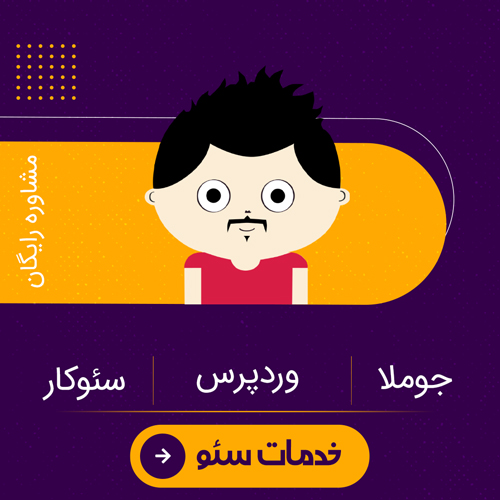در ادامه مجموعه لایه ها در نرم افزار ادوبی فوتوشاپ، اینبار به موضوع افزودن افکت ها به لایه ها در این نرم افزار می پردازیم. ابتدا باید ببینیم به چه صورت می توان از این افکت ها استفاده کرد و آنها را چگونه می توانیم به لایه ها اضافه نماییم. در این بخش، ابتدا راه های افزودن افکت ها به لایه ها را معرفی کرده و سپس به معرفی هر کدام از این افکت ها به صورت جداگانه خواهیم پرداخت.
برای استفاده از بخش لایر استایل (Layer Style) به طور کلی سه راه وجود دارد. اول این که در منو واقع در بالا صفحه، منو لایه (Layer) را باز کرده و گزینه لایر استایل (Layer Style) را انتخاب نمایید، همینطور که می بینید در این قسمت افکت های مختلف که زیر مجموعه های لایر استایل محسوب می شوند آورده شده اند. راه دیگر این است که بر روی اف ایکس (FX) موجود در پنل لایه ها واقع در پایین سمت راست صفحه کلیک کرده و افکت های مختلف مربوط به لایر استایل را مشاهده کنید و راه آخر اینکه شما می توانید بر روی لایه ی مورد نظر در پنل لایه ها دوبار کلیک کنید تا پنجره مربوط به لایر استایل باز گردد.
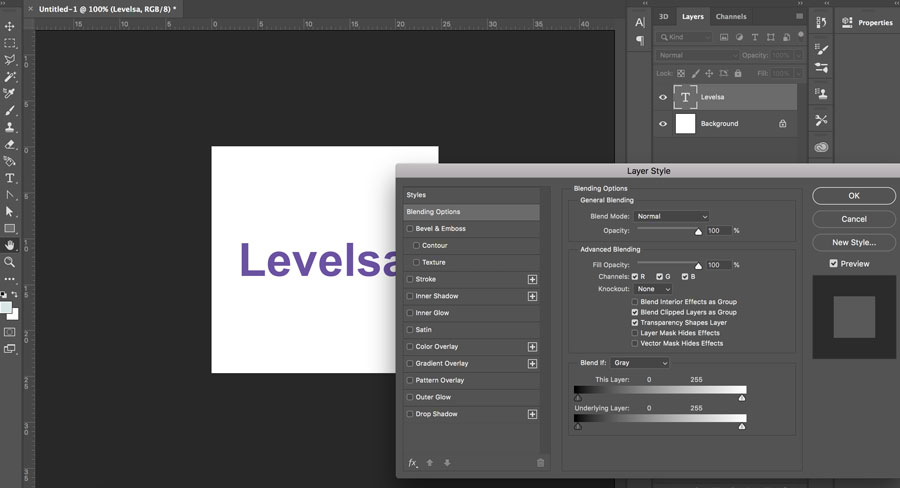
قبل از ادامه آموزش بهتر است تا افکت هایی که در قسمت استایل، در ستون سمت چپ پنجره لایر استایل وجود دارند را یک به یک و به طور مختصر معرفی نماییم.
معرفی افکت های قابل استفاده در لایه ها:
دراپ شدو (Drop Shadow): یک سایه در پشت اجزا موجود در تصویر ایجاد می نماید.
اینر شدو (Inner Shadow): یک سایه بر روی اجزا موجود در تصویر ایجاد می نماید.
اوتر گلو (Outer Glow): درخشندگی در پشت اجزا تصویر ایجاد می کند.
اینر گلو (Inner Glow): درخشندگی بر روی اجزا تصویر ایجاد می کند.
بِوِل اند ایمباس (Bevel & Emboss): ایجاد فرورفتگی و برجستگی در اجزا لایه.
استین (Stain): ایجاد یک سایه داخلی و لکه دار کردن سوژه.
کالر اورلی (Color Overlay): رنگ کردن یک پارچه اجزای لایه.
گرادیان اورلی (Gradient Overlay): رنگ کردن اجزا لایه به طور یکنواخت با گرادیان.
پترن اورلی (Pattern Overlay): رنگ کردن اجزا لایه به طور یکنواخت با الگو.
استروک (Strock): ایجاد خط با رنگ، گرادیان و یا الگو اطراف اجزا لایه به طور یکنواخت.
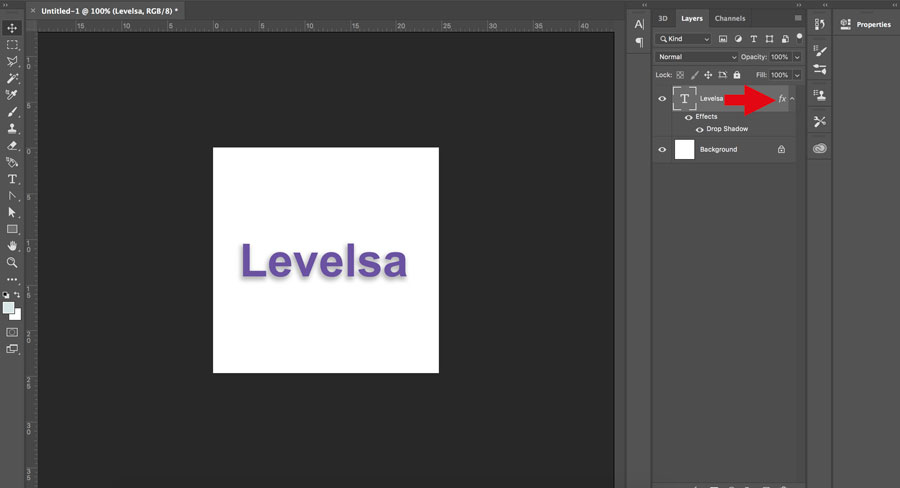
زمانی که بر روی افکت مورد نظر خود کلیک می کنید و آن را انتخاب می کنید هر چند افکت که انتخاب کرده باشید وقتی پنجره لایر استایل را می بندید در پنل لایه ها نشان داده می شوند. در صورتی که تمایل داشته باشید یک یا چند افکت از روی تصویر شما برداشته شود، کافی است تا چشم کنار لایه مورد نظر را با یک کلیک بر روی آن، بردارید؛ و اگر به طور کامل قصد دارید تا آن افکت را حذف نمایید، آن را کشیده و در سطل آشغال بیندازید. اگر تمایل داشتید تا تمامی افکت هایی که اعمال کرده اید به یک بار حذف شود، می توانید بر روی اف ایکس (FX) کلیک راست کرده و گزینه کلیر لایر استایل (Clear Layer Style) را انتخاب کنید.
بخش های دیگر این مجموعه:
- آموزش افزودن افکت به لایه ها در فوتوشاپ
- آموزش افزودن افکت ها به لایه ها (استفاده از لایه های پیش فرض فوتوشاپ)
- آموزش افزودن افکت به لایه ها - استفاده از افکت دراپ شدو
- آموزش افزودن افکت به لایه ها - کار با افکت اینر شدو (Inner Shadow)
- آموزش افزودن افکت به لایه ها در فوتوشاپ - اوتر گلو و اینر گلو
- آموزش افزودن افکت به لایه ها – Bevel & Emboss
- آموزش افزودن افکت به لایه ها در فوتوشاپ - استین
- آموزش افزودن افکت به لایه ها در فوتوشاپ – افکت Color overlay
- آموزش افزودن افکت به لایه ها در فوتوشاپ – افکت Gradient Overlay
- آموزش افزودن افکت به لایه ها در فوتوشاپ – افکت Pattern Overlay
- آموزش افزودن افکت به لایه ها در فوتوشاپ – افکت Stroke